Mustade Instagrami fotode parandamine – TechCult
Miscellanea / / April 06, 2023
Ameerika firma Meta Platforms on fotode ja videote jagamiseks mõeldud sotsiaalmeediaplatvormi Instagram omanik. Rakenduse kasutajad võivad üles laadida meediumifaile, mida saab muuta filtritega ja korraldada hashtagide ja geograafiliste siltide järgi. Postitusi saab jagada kas avalikult või ainult juba volitatud jälgijatega. Instagram on fantastiline meedium piltide ja muu materjali jagamiseks teistele vaatamiseks, nii mõjutajatele kui ka kõigile teistele. Miski pole tüütum, kui saata oma foto lihtsalt selleks, et avastada, et see on kõikjal must. Kui otsite sama kohta näpunäiteid, siis toome teieni kasuliku juhendi, mis selgitab, miks Instagrami pildid mustaks muutuvad ja kuidas musti Instagrami fotosid parandada.
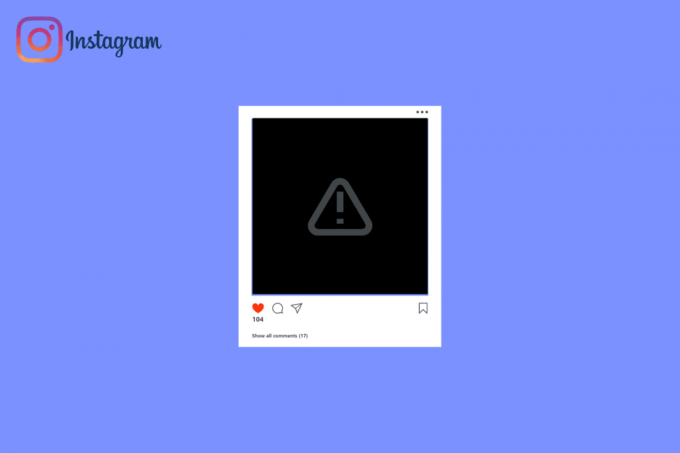
Sisukord
- Kuidas parandada musti Instagrami fotosid
- Kas Instagrami pilte saab tasuta kasutada?
- Kust ma leian Instagrami fotosid?
- Miks kuvatakse Instagramis pilte mustana?
- Miks mu Instagrami pildid mustaks muutusid? Miks mu Instagrami foto muutub mustaks?
- Miks on Instagramis inimeste profiilipildid mustad?
- Miks mu Instagrami lugu mustaks muutis?
- Miks on minu Instagrami karussellifotod mustad?
- Kuidas parandada musti Instagrami fotosid?
- Kuidas parandada musti Instagrami fotosid iPhone'is?
- Kuidas parandada musta ekraani Instagramis?
- Kuidas parandada Instagram Story musta ekraani viga?
Kuidas parandada musti Instagrami fotosid
Jätkake lugemist, et leida juhiseid, mis selgitavad üksikasjalikult mustade Instagrami fotode parandamist koos kasulike illustratsioonidega, et paremini mõista.
Kas Instagrami pilte saab tasuta kasutada?
Ei. Lepingud näevad ette, et Instagrami materjal on vabastatud samadest piirangutest, kuna see on nii hõlmatud intellektuaalomandi seadustega ning seda ei ole lubatud reprodutseerida, muuta, avaldada, kasutada ega litsentsida. Hoolimata asjaolust, et jagamine on sotsiaalmeedia kultuuri keskmes, oleks see nii vastuolus Instagrami teenusetingimustega ja võib-olla a autoriõiguste rikkumine et avaldada pilt või video, mis pole teie enda oma. Kasutajad kinnitavad, et nende avaldatav sisu on kas nende oma või seda on kasutatud nende nõusolekul vastavalt tingimustele. Kui ei, võib seda pidada autoriõiguste rikkumiseks.
Kust ma leian Instagrami fotosid?
IG fotod leiate aadressilt Instagram kõrval:
Valik I: salvestage postitused IG-i rakendusse
Instagram võimaldab teil praegu salvestada fotosid rakenduses hõlpsasti juurdepääsetavasse kausta.
1. Ava Instagram rakendus teie peal Android või iOS seadmeid.
Märge: Veenduge, et olete oma kontole sisse logitud.

2. Puudutage nuppu järjehoidjaikooni alumisest paremast nurgast soovitud foto mida soovite salvestada.

3. Seejärel puudutage nuppu Vahekaart Profiil > Hamburgeriikoon >Salvestatud kausta oma IG-profiilist, et näha salvestatud fotosid.

II valik: salvestage postitused kaamera rulli
Instagram muudab oma piltide telefoni salvestamise lihtsaks.
1. Ava Instagram rakendus teie seadmes.
2. Puudutage nuppu Vahekaart Profiil > Hamburgeriikoon >Seaded.
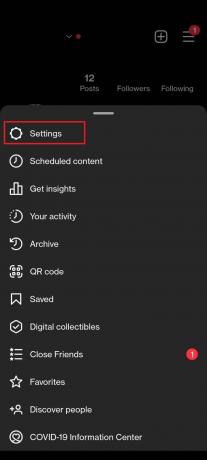
3. Puudutage nuppu Konto >Originaalpostitused.
4. Siis sisse lülitada lüliti jaoks Salvestage algsed postitused valik.

Seda tehes veendute, et edastuskaameraga tehtud pildid salvestatakse teie kaamera rulli.
Loe ka: 10 parimat viisi Instagrami lugude laadimisprobleemide lahendamiseks
Miks kuvatakse Instagramis pilte mustana?
Põhjused, miks teie IG-pildid rakenduses mustaks muutuvad, võivad olla järgmised:
- DLSR-ist üleslaadimine: Kui proovite sotsiaalmeediasse fotot või videot esitada, võivad kehtida teatud piirangud rakendus ja on mõningaid juhiseid, mida tuleb järgida, et vältida probleeme, kui proovite avaldada postitus.
- Halb Interneti-ühendus üleslaadimise ajal: Võimalik, et teie ühenduvusprobleemid on süüdi probleemis, mille tõttu näete musta värvi pilte, kui avaldate rakenduses, kuna ühenduvusprobleemid võivad põhjustada erinevaid üleslaadimis- ja allalaadimised.
- Vead või tõrked Instagrami rakenduses: muudel juhtudel võib probleem ulatuda kaugemale kehvast Interneti-ühendusest või suhtlusvõrgustiku rakenduse serverist, mis on seotud veaga, mis on tarkvaras leitud viga. Vead on rakenduse tarkvara probleemid, mida sotsiaalmeediarakenduse tehniline meeskond peab uurima ja põhjalikumalt lahendama.
Miks mu Instagrami pildid mustaks muutusid? Miks mu Instagrami foto muutub mustaks?
Mõnikord kuvab Instagram kõrgekvaliteedilise/eraldusvõimega pildi asemel automaatselt musta pildi, mille jagasite pildi vale töötlemine.
Samuti, musta ekraani probleem Instagrami rakenduses võib põhjuseks olla üks järgmistest teguritest:
- Instagrami rakenduse musta ekraani tõrke võib põhjustada Instagrami server on maas.
- Instagrami musta ekraani probleemi võib põhjustada ka halb mobiili- või WiFi-ühendus.
- Instagrami rakendus rikutud vahemälufailid võib takistada selle töötamist ettenähtud viisil.
- Aeg-ajalt võivad probleemid tekkida Instagrami vanem versioon.
- Väiksed tõrked nutitelefonis võib rakenduse tõhusat tööd häirida.
- Kui sinu Instagram konto on keelatud tulemusena Instagrami poliitika rikkumine, võite siiski ilmneda musta või tühja ekraani probleem.
Miks on Instagramis inimeste profiilipildid mustad?
Instagrami kasutajatel on see tavaline sünkroonimisprobleemid, seega on tõenäoline, et platvormil on probleeme teie konto teabe importimisega. See võib põhjustada programmiga mitmeid probleeme, sealhulgas probleeme graafika laadimisel. Muud põhjused võivad olla Interneti-ühendus puudub, rakenduse vahemälu on rikutud, rakendus on aegunud, jne.
Miks mu Instagrami lugu mustaks muutis?
Need on peamised põhjused, miks teie Instagrami lugu mustaks muudab:
- Kui seal on internetiühendus puudub, kas selle põhjuseks on kättesaamatus kohas viibimine, WiFi katkestus, mobiiliühenduse katkemine vms.
- Unikaalsuse tõttu võime Instagram Storiesi külastades näha ainult musti ekraane viga IG rakenduses.
Miks on minu Instagrami karussellifotod mustad?
Siin on mõned põhjused, miks teie Instagrami karussellifotod mustaks muutuvad.
- Viga Instagrami veebisaidil ja rakenduses
- Serveri probleemid
- Vigane rakenduse vahemälu
- Teie seade ei toeta karusselli funktsiooni
Kuidas parandada musti Instagrami fotosid?
Nüüd, kui teate, miks Instagrami pildid mustaks muutuvad, andke meile teada, kuidas mustad Instagrami fotod parandada. Järgmised on mõned parandused mustade Instagrami fotode jaoks:
1. meetod: logige uuesti sisse Instagrami kontole
Et olla kindel, et see pole lihtsalt lihtne probleem, mille saab uuesti sisse logides lahendada, peaksite esmalt proovima rakendusse sisse ja välja logida.
1. Käivitage Instagram ja puudutage nuppu Vahekaart Profiil > kolme punktiga ikoon.
2. Puudutage nuppu Seaded.
3. Seejärel pühkige alla ja puudutage valikut Logi välja [kasutajanimi].
![pühkige alla ja puudutage Logi välja [kasutajanimi] | Kuidas parandada musti Instagrami fotosid](/f/57120081f15a39382c7f0e2f7c09109d.png)
4. Käivitage Instagram rakendus uuesti ja puudutage nuppu Logi sisse valik.
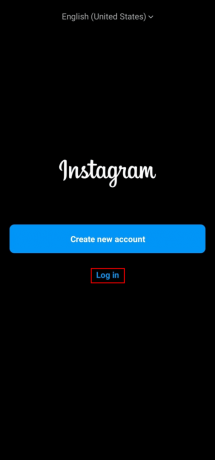
5. Sisestage oma Kasutajanimi, e-posti aadress või telefoninumber ja parool juurde Logi sisse teie kontole.
Loe ka: Kuidas parandada Instagrami lugude kuvamist, mida ei kuvata
2. meetod: oodake Instagrami serveri tööaega
Meta omanduses olevad rakendused, nagu Instagram, Facebook jne, kannatavad kõige tõenäolisemalt serveri seisakute all, kuna neid kasutavad miljonid inimesed üle maailma. Testige brauserit ja rakenduse versiooni, et näha, kas probleem püsib, samuti küsige oma sõpradelt, kas neil on sama probleem. Seda tehes saate selge pildi sellest, kas probleem on üldine või mitte, ja annate aega selle lahendamiseks. Seda saate teha järgmiselt.
1. Külastage DownDetector veebilehel oma brauseris.
2. Klõpsake nuppu otsingukasti nagu näidatud.
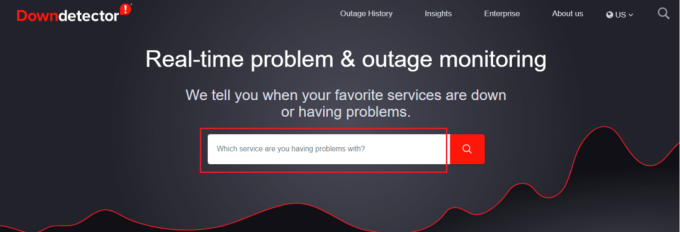
3. Otsima Instagram ja otsige selle probleemi kohta värskendust.
3A. Kui leiate mitu aruannet umbes a tõrge, see tähendab, et on olemas a serveri probleem.
3B. Kui neid on kaebusi pole, Kasutajate aruanded näitavad, et Instagramis pole praegusi probleeme kuvatakse teade.

3. meetod: värskendage Instagrami rakendust
Vaatame, kuidas värskendada IG-rakendust, et lahendada Instagrami piltide mustaks muutumise probleem.
1. Ava Google Play pood rakendus teie telefonis.
2. Puudutage nuppu Profiili ikoon ülemisest paremast nurgast.
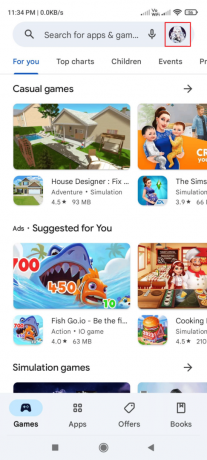
3. Järgmisena puudutage Hallake rakendusi ja seadet.
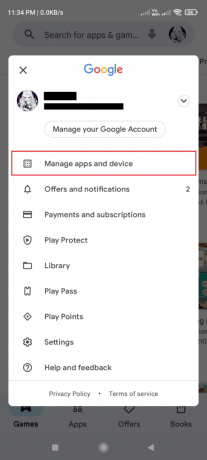
4. Puudutage nuppu Saadaval on värskendused.

5. Puudutage nuppu Värskenda kõrval Instagram rakendust, et värskendada rakenduse uusimale versioonile.

Loe ka: Kuidas parandada kasutajat, keda Instagramist ei leitud
4. meetod: tühjendage Instagrami rakenduse vahemälu
Võimalik, et vahemälu tühjendamine vabaneb ka Instagrami probleemidest.
Märge: Kuna nutitelefonidel pole samu seadeid, on need erinevatel tootjatel erinevad. Seetõttu veenduge, et seaded oleksid õiged, enne kui midagi oma seadmes muudate. Järgmised sammud viiakse läbi Xiaomi Redmi Note 9 Pro.
1. Käivitage Seaded oma telefonis.
2. Pühkige alla ja puudutage Rakendused.
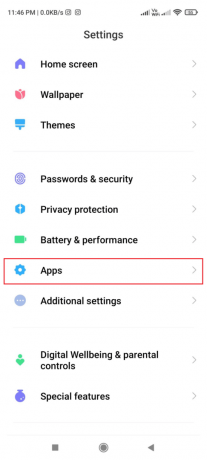
3. Puudutage nuppu Rakenduste haldamine.

4. Leidke ja puudutage Instagram saadaolevast loendist.

5. Järgmisena puudutage Säilitamine.

6. Seejärel puudutage nuppu Kustuta andmed.
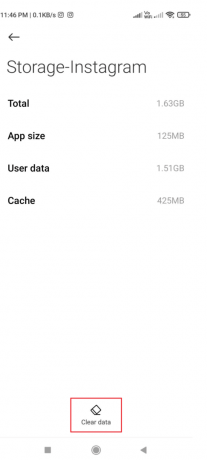
7. Puudutage nuppu Tühjenda vahemälu hüpikmenüüst.

8. Puudutage nuppu Okei toimingu kinnitamiseks.

5. meetod: logige sisse Instagrami veebisaidi kaudu
Instagram on hõlpsasti kättesaadav nii rakenduse kujul kui ka veebiversioonina. Te ei pruugi IG veebisaidil Instagrami karussellifotode musta probleemi kohata.
1. Külastage Instagram veebilehel oma brauseris.
2. Sisestage oma Telefoninumber, kasutajanimi või e-posti aadress ja Parool vastavates kastides.
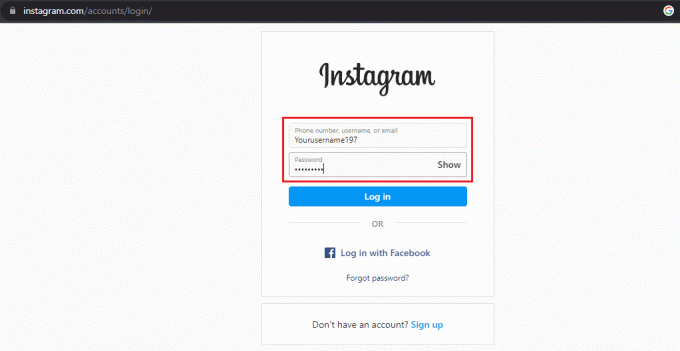
3. Nüüd klõpsake nuppu Logi sisse.
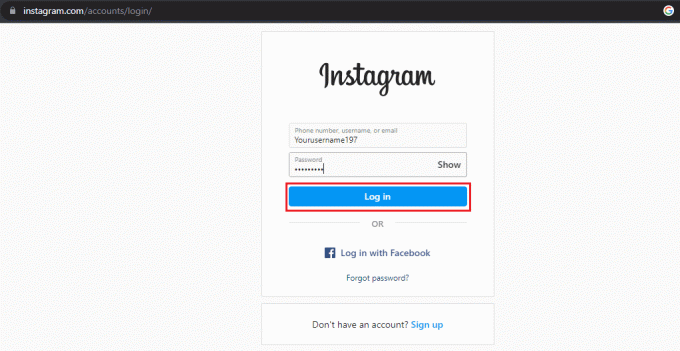
4. Ava soovitud fotod oma kontolt, et tagada probleemi lahendamine.
Loe ka: 10 parimat viisi, kuidas Androidi ekraan kõnede ajal mustaks läheb
6. meetod: kasutage muud Instagrami kontot
Probleemiks võib olla Instagrami konto, mida proovite kasutada. Proovi logige sisse aerinev konto pärast praegusest väljalogimist. Uue konto loomine võimaldab teil sisse logida teise e-posti aadressi või telefoninumbriga. Probleemiks võis olla teie endine konto, seega on oluline seda meeles pidada. Kui te seda teha ei soovi, laske sõbral või lähedasel kasutajal oma lehel üleslaadimist testida, et näha, kas see lahendab probleemi.
7. meetod: installige Instagrami rakendus uuesti
On väga tõenäoline, et Instagrami rakendusel võib olla tõrkeid. Paanikaks pole põhjust, kuna teil on võimalus rakendus desinstallida ja hiljem uuesti installida. Peale sinu Instagrami rullide mustandid, ei lähe selle protsessi käigus andmed kaotsi. Uuesti installimiseks järgige allolevaid samme.
1. Toksake ja hoidke all Instagramrakendus alates Rakenduste sahtel.
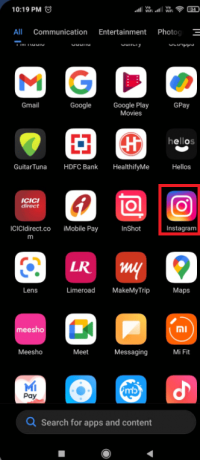
2. Puudutage nuppu Desinstallige.

3. Kinnitage, et soovite rakenduse eemaldada, puudutades nuppu Desinstallige.

4. Laadige alla ja installige Instagram rakendus veel kord alates Play pood.

8. meetod: võtke ühendust Instagrami klienditoega
Kui ükski ülalnimetatud parandustest ei aidanud teie probleemi lahendada, võib olla aeg võtta ühendust Instagrami toega. Ava Instagram rakendus ja raputage oma telefoni paar korda. Järgmises rakenduses ilmunud hüpikaknas puudutage nuppu Teavita probleemist ja teemat edasi anda seisate silmitsi üksikasjadega, et Instagrami tugimeeskond saaks selle parandada.

Kuidas parandada musti Instagrami fotosid iPhone'is?
Saate lugeda ja jälgida mis tahes ülalmainitud meetodid oma Instagrami piltide mustaks muutumise probleemi lahendamiseks.
Kuidas parandada musta ekraani Instagramis?
Lisaks ülalmainitud meetoditele saate proovida ka tulevasi lahendusi mustade Instagrami fotode probleemi lahendamiseks.
1. meetod: Instagrami rakenduse sundpeatamine
Kui serverid töötavad regulaarselt, toimib rakenduse sundpeatamine ja seejärel käsitsi taaskäivitamine. See saab töötamiseks uue eksemplari ja selle tulemusel värskendatakse kõiki selle aluseks olevaid protsesse. Ja see võib lahendada ka algprobleemi.
1. Avatud Seaded telefoni menüüst.

2. Siin puudutage Rakendused.

3. Nüüd puudutage Vaadake kõiki rakendusi.
4. Otsige üles ja puudutage Instagram rakendus.

5. Puudutage nuppu Sundpeatus.
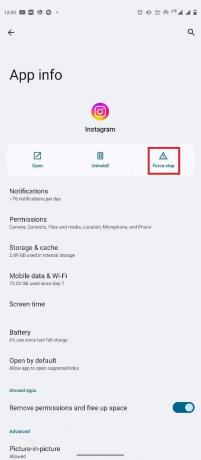
Loe ka: Parandage saatmisel takerdunud Instagrami postitus
2. meetod: akupiirangute keelamine
Kui olete rakendanud akut piiravaid piiranguid, võivad mängud ja rakendused selles piiratud keskkonnas töötada. Seetõttu peate enne tulemuste hindamist kaaluma kõigist nendest takistustest vabanemist. Siin on üks võimalik lähenemisviis:
1. Ava telefon Seaded.
2. Puudutage nuppu Aku.
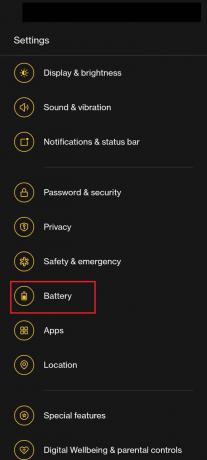
3. Lülita välja lüliti jaoks Energiasäästurežiim valik.

4. Pärast seda vali Instagram rakenduste loendist, minnes aadressile Rakendused.
5. Seejärel puudutage nuppu Kõik rakendused.
6. Puudutage nuppu Optimeeritud või Piiramatu selle all Aku osa.
Vaadake, kas see lahendab Androidi Instagrami rakenduse musta ekraani probleem.
Kuidas parandada Instagram Story musta ekraani viga?
Saate algusest peale lugeda ja järgida käesolevas artiklis mainitud meetodid et teie IG-loo mustaks muutmise probleem tõhusalt lahendada.
Soovitatav:
- Kuidas Melaleuca tellimust tühistada
- Kuidas Instagramis konkreetsele sõnumile vastata
- Mis on must täpp teie telefoni ekraanil?
- Kuidas Instagramis fotosid kustutada
Loodame, et õppisite, kuidas seda teha parandage mustad Instagrami fotod. Oma päringute ja ettepanekutega võtke meiega ühendust alloleva kommentaaride jaotise kaudu. Samuti andke meile teada, mille kohta soovite järgmiseks teada saada.
Pete on TechCulti vanemkirjanik. Pete armastab kõike tehnoloogiat ja on ka hingelt innukas isetegija. Tal on kümneaastane kogemus Internetis juhiste, funktsioonide ja tehnoloogiate juhendite kirjutamisel.



